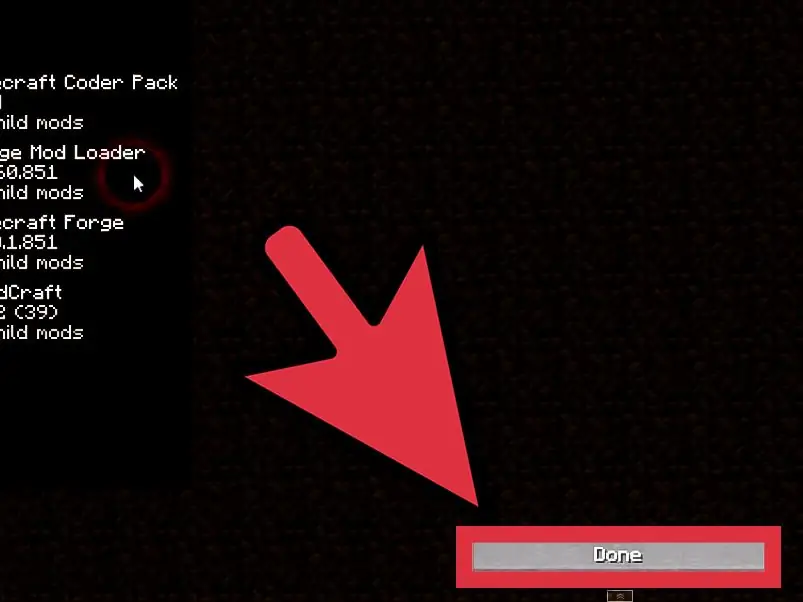Лучшая платформа для игры в Minecraft - это ПК с Windows, а лучшие версии Minecraft и Buildcraft также разработаны для Windows. Buildcraft - это огромная модификация Minecraft, которая предоставляет игрокам больше возможностей для строительства и крафта. Однако, чтобы мод заработал, вам нужно будет установить несколько необходимых программ, которые позволят моду работать, например Forge. После установки программного обеспечения вы готовы приступить к установке Buildcraft.
Шаги
Часть 1 из 3: установка вашей копии Minecraft на совместимую версию
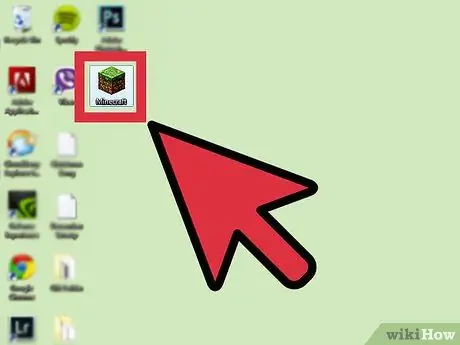
Шаг 1. Откройте программу запуска Minecraft
Сделайте это, дважды щелкнув его значок на рабочем столе.
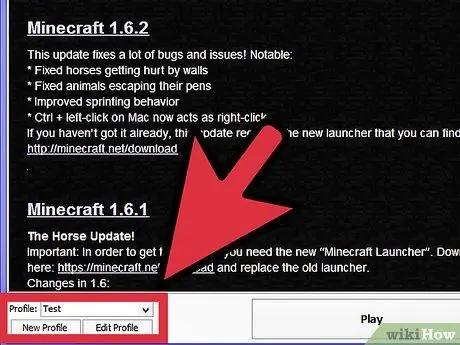
Шаг 2. В панели запуска нажмите «Редактировать профиль»
” Появится редактор профиля, в котором вы сможете установить версию игры, которую вы можете запустить. В разделе «Использовать версию» выберите «Выпуск 1.6.4» и нажмите «Сохранить профиль» в правом нижнем углу окна редактора профиля.
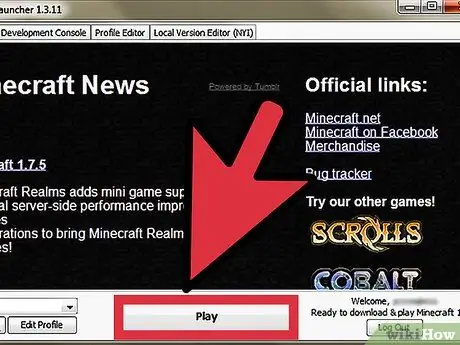
Шаг 3. Нажмите «Играть»
” Это предложит программе запуска загрузить файлы для этой версии Minecraft.
Часть 2 из 3: Установка Forge
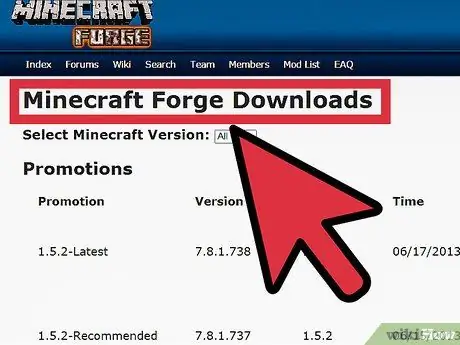
Шаг 1. Перейдите в репозиторий Minecraft Forge Download
Щелкните по этой ссылке: https://files.minecraftforge.net/, чтобы перейти в репозиторий. Найдите 1.6.4-Recommended в разделе «Продвижение» и начните процесс загрузки, щелкнув ссылку «Установщик» справа от него.
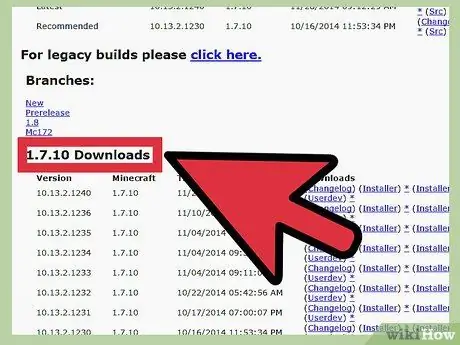
Шаг 2. Скачайте Forge
Предыдущий шаг должен привести вас на страницу adfly, где вы ждете пять секунд, прежде чем сможете загрузить файл. По прошествии 5 секунд вы можете нажать кнопку «Пропустить рекламу» в правом верхнем углу, чтобы продолжить загрузку.
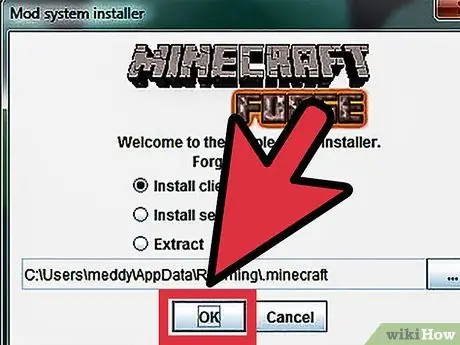
Шаг 3. Установите Forge
Когда вас приветствует окно установщика системы модов, вы можете нажать «ОК», чтобы установить Forge на свой компьютер.
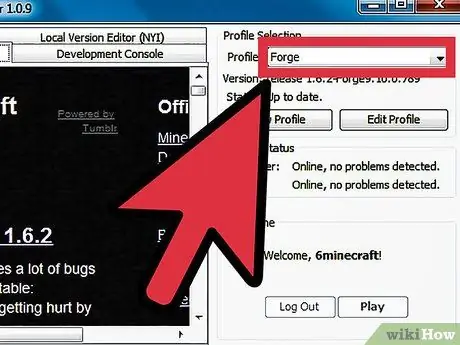
Шаг 4. Откройте программу запуска Minecraft еще раз
Однако на этот раз щелкните раскрывающийся список справа от «Профиль» и выберите «Кузница». После этого нажмите «Играть».
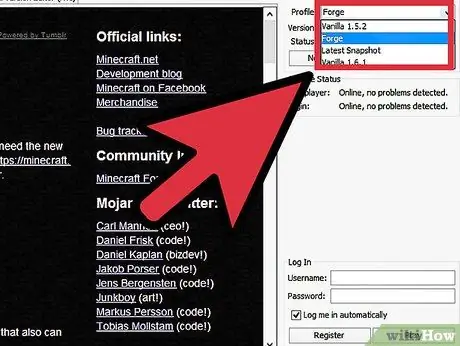
Шаг 5. Запустите Minecraft
Как только вы увидите меню с подробностями о кузнице, нажмите «Играть», и Minecraft должен запуститься. Закройте Minecraft.
Часть 3 из 3: Установка Buildcraft
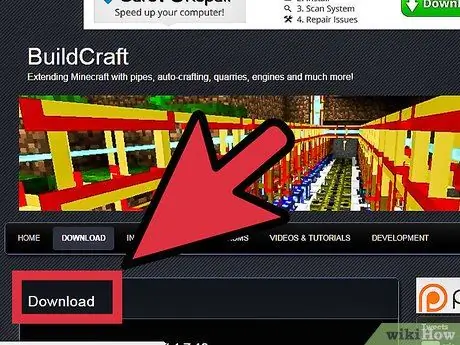
Шаг 1. Загрузите Buildcraft
Просто перейдите на эту страницу: https://www.mod-buildcraft.com/pages/download.html и загрузите соответствующую версию для своей версии Minecraft.
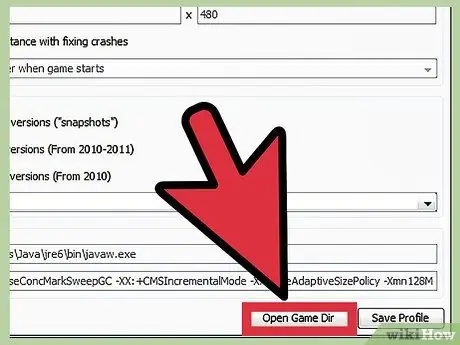
Шаг 2. Снова откройте программу запуска Minecraft и нажмите «Редактировать профиль»
” После этого нажмите кнопку «Открыть каталог игры» в нижней части редактора профиля, чтобы открыть папку, в которой установлен ваш Minecraft.
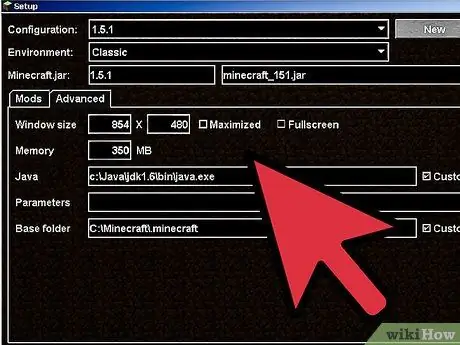
Шаг 3. Найдите папку «моды» и откройте ее
Затем скопируйте файл Buildcraft.jar, который вы только что скачали, в папку с модом.
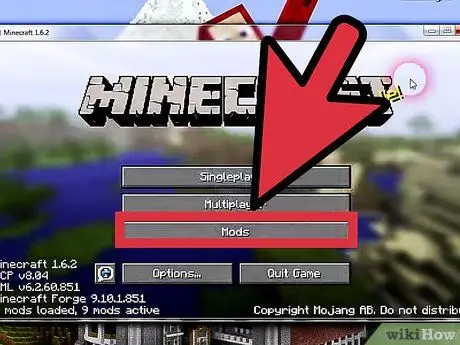
Шаг 4. Запустите Minecraft через лаунчер
После этого нажмите «Моды» в нижней части игрового меню Minecraft.
Шаг 5. Готово
В левой части следующего экрана вы увидите список установленных модов в вашей игре Minecraft. Вы должны увидеть Buildcraft, а под ним номер версии. Нажмите «Готово», и вы сможете играть с установленным модом.